microsoft outlook2010如何设置邮件签名
1、首先打开outlook软件,可以看到outlook软件的工具栏,如下图。

3、点击签名按钮,会弹出“签名和信纸”对话框。
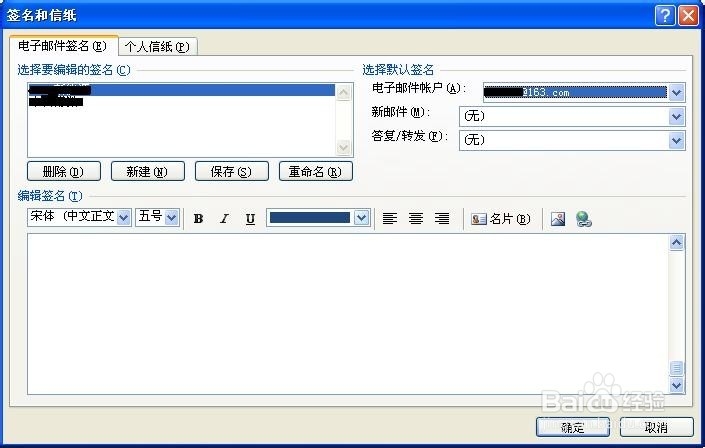
5、然后在下面编辑签名中输入签名的内容,然后点确定。
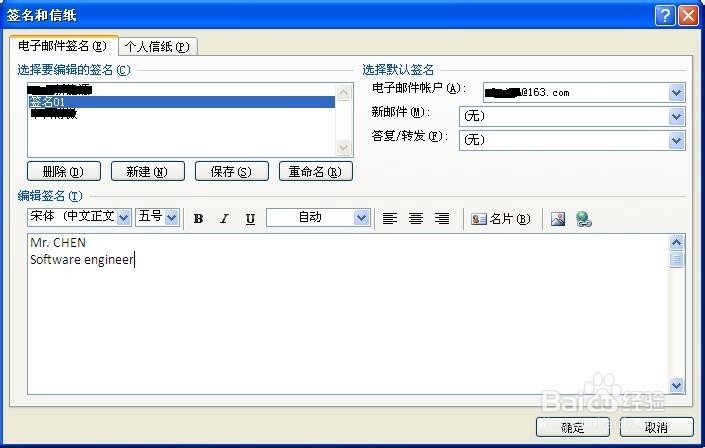
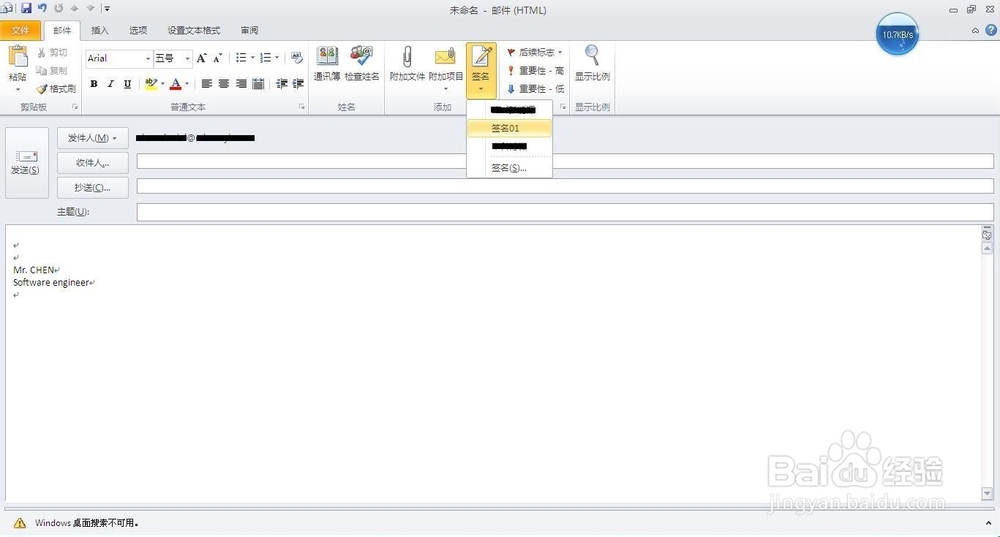
7、关于邮件的其他内容正常填写即可,这样就完成了,赶快试试吧!!!
声明:本网站引用、摘录或转载内容仅供网站访问者交流或参考,不代表本站立场,如存在版权或非法内容,请联系站长删除,联系邮箱:site.kefu@qq.com。
阅读量:52
阅读量:28
阅读量:70
阅读量:87
阅读量:45